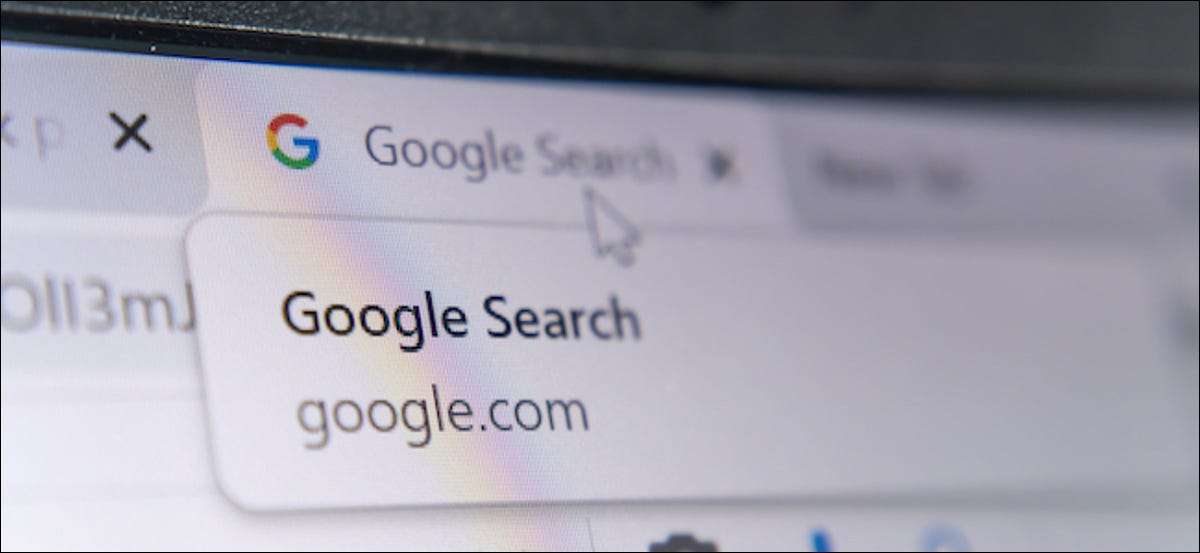
Tất cả chúng ta đã từng ở đó: tìm kiếm một từ trên Google chỉ để tìm hiểu làm thế nào nó được đánh vần. Bất kể lỗi chính tả, Google thường biết những gì bạn muốn gõ. Rất may, Google cho phép bạn sử dụng tính năng kiểm tra chính tả ở mọi nơi trong trình duyệt Chrome Web.
Được gọi là "Kiểm tra chính tả nâng cao", cài đặt này cho phép bạn truy cập kiểm tra chính tả nâng cao hơn của Google bất cứ khi nào bạn nhập một cái gì đó trên Internet.
Nhưng cũng như trường hợp với hầu hết các dịch vụ của Google, có chi phí riêng tư cho việc này. Bật "Kiểm tra chính tả nâng cao" trong Chrome cũng có nghĩa là đồng ý gửi mọi thứ bạn nhập trên Web vào máy chủ của Google. Vì vậy, cho phép nó có nguy cơ của riêng bạn.
Mở Trình duyệt Google Chrome [số 8] về bạn Windows 10 PC. [số 8] Cái gì Mac. [số 8] , Chrome OS, hoặc Linux. [số 8] máy vi tính.
Tiếp theo, nhấp vào biểu tượng menu ba dấu chấm được tìm thấy ở góc trên bên phải.
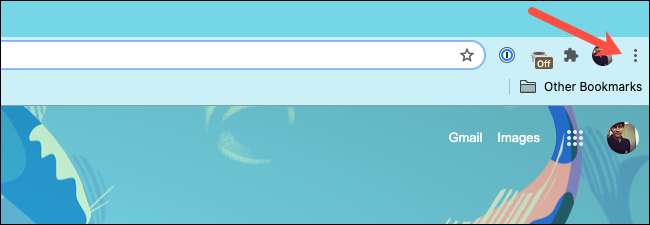
Từ menu thả xuống, chọn Cài đặt Cài đặt.
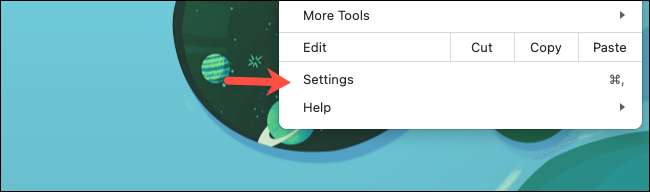
Ngoài ra, bạn có thể nhấn phím tắt CMD + dấu phẩy trên máy Mac hoặc Alt + E trên PC Windows để mở trang "Cài đặt".
Trong thanh bên, nhấp vào "Nâng cao" để hiển thị các menu Nâng cao, sau đó chọn "Ngôn ngữ" từ danh sách.
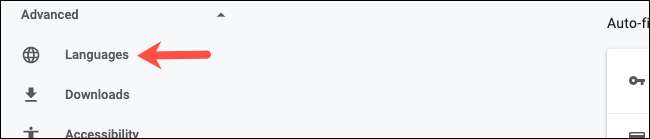
Trong phần "Kiểm tra chính tả", chuyển đổi tùy chọn "Kiểm tra chính tả nâng cao".
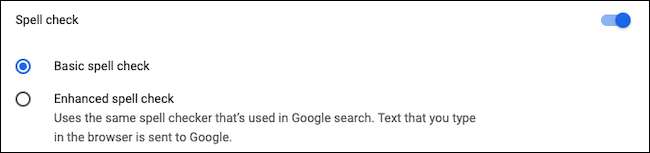
Ghi chú: Kiểm tra chính tả nâng cao của Chrome sẽ không ghi đè lên một trang web như Kiểm tra chính tả độc quyền của trình soạn thảo trực tuyến của Microsoft Word.
Tại thời điểm viết, "Kiểm tra chính tả nâng cao" không khả dụng cho các máy khách Android và iPhone của Google Chrome.
Trong trường hợp bạn vẫn không hài lòng với kiểm tra chính tả của máy tính, bạn có thể cung cấp cho một Tiện ích mở rộng của bên thứ ba gọi là ngữ pháp [số 8] một shot, hoặc nếu bạn là người dùng Microsoft Word, tăng cường độ chính xác [số 8] của công cụ sửa lỗi chính tả tích hợp của nó.
CÓ LIÊN QUAN: Grammarly so với Microsoft Editor: Bạn nên sử dụng loại nào? [số 8]







